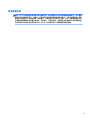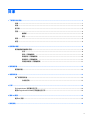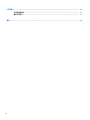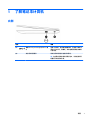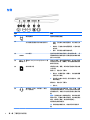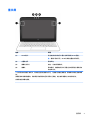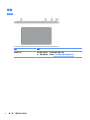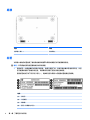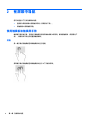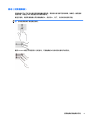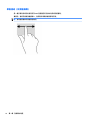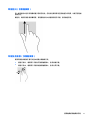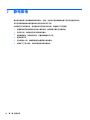HP Chromebook 11 G5 EE は、薄型軽量で頑丈なデザインを採用したノートパソコンです。studentsに最適なChromebookをお探しの方に最適です。
HP Chromebook 11 G5 EEは、頑丈なデザインのため、落としたりぶつけたりしても壊れにくく、学校での使用に最適です。また、バッテリー駆動時間が最大12時間と長いため、1日中授業を受けても安心です。
HP Chromebook 11 G5 EEは、Chrome OSを搭載しており、Googleの様々なサービスを簡単に利用することができます。また、Androidアプリにも対応しているため、スマートフォンやタブレットで人気のアプリをノートパソコンでも楽しむことができます。
HP Chromebook 11 G5 EEは、11.6インチのタッチスクリーンディスプレイを搭載しており、直感的な操作が可能です。また、Webカメラとマイクが内蔵されているため、オンライン授業やビデオチャットにも最適
HP Chromebook 11 G5 EE は、薄型軽量で頑丈なデザインを採用したノートパソコンです。studentsに最適なChromebookをお探しの方に最適です。
HP Chromebook 11 G5 EEは、頑丈なデザインのため、落としたりぶつけたりしても壊れにくく、学校での使用に最適です。また、バッテリー駆動時間が最大12時間と長いため、1日中授業を受けても安心です。
HP Chromebook 11 G5 EEは、Chrome OSを搭載しており、Googleの様々なサービスを簡単に利用することができます。また、Androidアプリにも対応しているため、スマートフォンやタブレットで人気のアプリをノートパソコンでも楽しむことができます。
HP Chromebook 11 G5 EEは、11.6インチのタッチスクリーンディスプレイを搭載しており、直感的な操作が可能です。また、Webカメラとマイクが内蔵されているため、オンライン授業やビデオチャットにも最適



















-
 1
1
-
 2
2
-
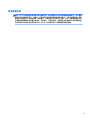 3
3
-
 4
4
-
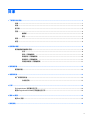 5
5
-
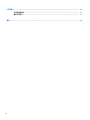 6
6
-
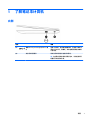 7
7
-
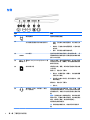 8
8
-
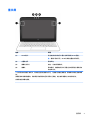 9
9
-
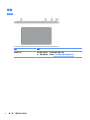 10
10
-
 11
11
-
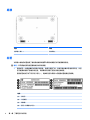 12
12
-
 13
13
-
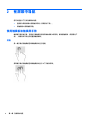 14
14
-
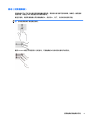 15
15
-
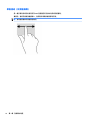 16
16
-
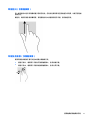 17
17
-
 18
18
-
 19
19
-
 20
20
-
 21
21
-
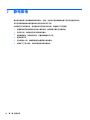 22
22
-
 23
23
-
 24
24
HP Chromebook 11 G5 EE ユーザーガイド
- タイプ
- ユーザーガイド
- このマニュアルも適しています
HP Chromebook 11 G5 EE は、薄型軽量で頑丈なデザインを採用したノートパソコンです。studentsに最適なChromebookをお探しの方に最適です。
HP Chromebook 11 G5 EEは、頑丈なデザインのため、落としたりぶつけたりしても壊れにくく、学校での使用に最適です。また、バッテリー駆動時間が最大12時間と長いため、1日中授業を受けても安心です。
HP Chromebook 11 G5 EEは、Chrome OSを搭載しており、Googleの様々なサービスを簡単に利用することができます。また、Androidアプリにも対応しているため、スマートフォンやタブレットで人気のアプリをノートパソコンでも楽しむことができます。
HP Chromebook 11 G5 EEは、11.6インチのタッチスクリーンディスプレイを搭載しており、直感的な操作が可能です。また、Webカメラとマイクが内蔵されているため、オンライン授業やビデオチャットにも最適
関連論文
-
HP Chromebook 13 G1 Base Model ユーザーガイド
-
HP Chromebook x360 - 11-ae101nf ユーザーガイド
-
HP Chromebook x360 - 11-ae101nf ユーザーガイド
-
HP Chromebox G2 ユーザーガイド
-
HP Chromebox G2 取扱説明書
-
HP Chromebook - 11-v000nq ユーザーガイド
-
HP Chromebook 13 G1 Base Model ユーザーガイド
-
HP Chromebook 11 G6 EE Base Model ユーザーガイド
-
HP Chromebook - 14-ca020nd ユーザーガイド
-
HP Chromebook - 11-v000nq ユーザーガイド